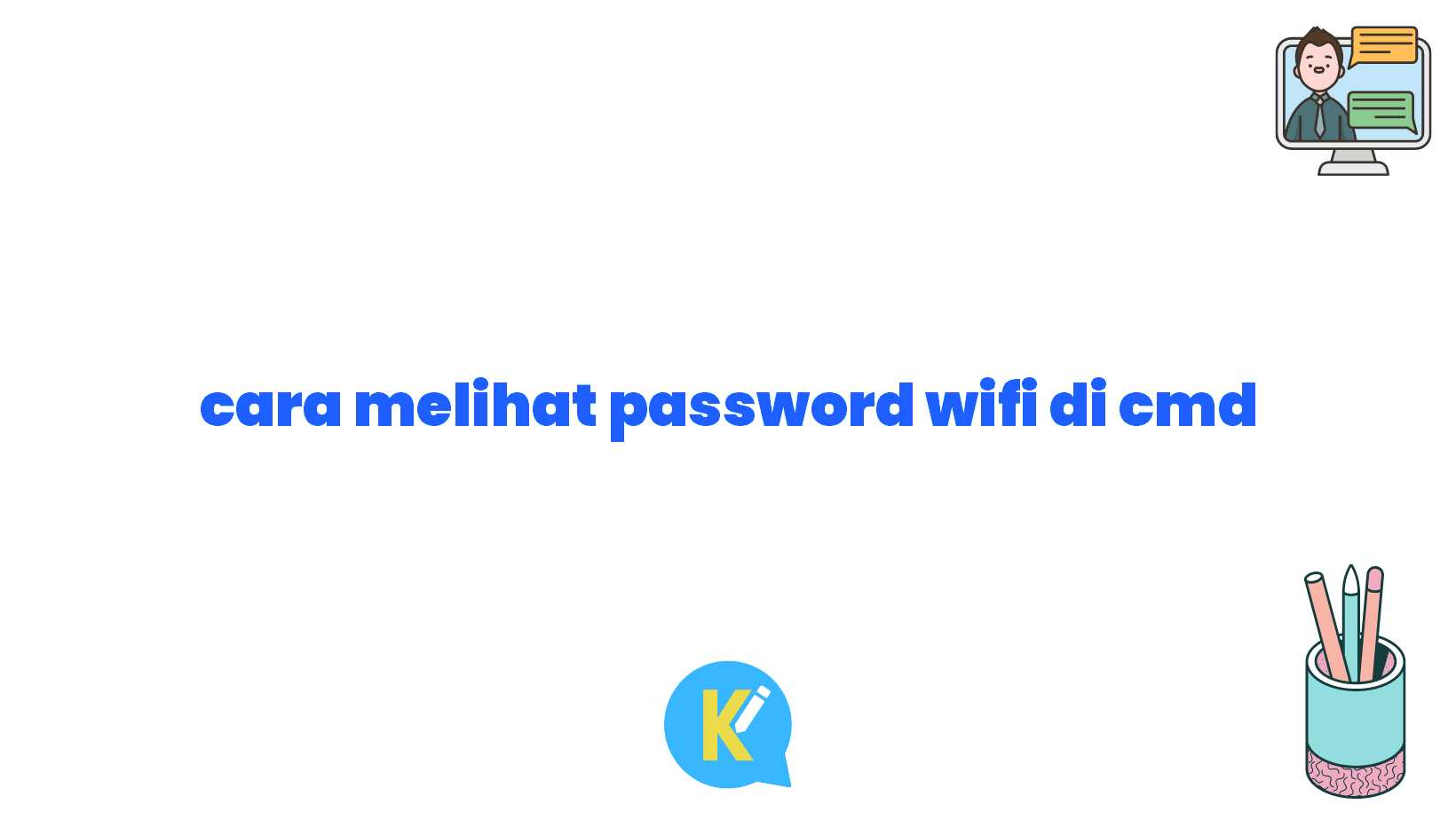Halo Sobat Koreksi Id!
Selamat datang kembali di artikel jurnal kita kali ini yang akan membahas tentang cara melihat password wifi di cmd. Pada zaman yang serba digital saat ini, internet menjadi kebutuhan pokok bagi hampir setiap orang. Namun, terkadang kita perlu mengetahui kata sandi (password) dari jaringan wifi yang terhubung di perangkat kita untuk alasan tertentu.
Sebenarnya, melihat password wifi di cmd bukanlah hal yang rumit. Kamu tidak perlu menjadi seorang ahli komputer atau hacker untuk dapat melakukannya. Di artikel ini, kami akan membahas secara detail langkah-langkah yang dapat kamu ikuti untuk melihat password wifi di cmd dengan mudah dan cepat. Tetapi sebelum kita mulai, ada beberapa hal yang perlu diperhatikan:
Pendahuluan
Pertama-tama, pastikan kamu memiliki hak akses administrator pada perangkat yang kamu gunakan. Hal ini diperlukan karena kita akan melakukan beberapa perubahan di cmd yang hanya dapat dilakukan dengan hak akses administrator.
Kedua, pastikan kamu memahami bahwa mencoba untuk mengakses jaringan wifi tanpa izin pemiliknya adalah tindakan ilegal. Artikel ini hanya bertujuan sebagai panduan bagi kamu yang memiliki hak akses atas jaringan wifi tersebut, misalnya jika kamu ingin mengganti password wifi kamu sendiri yang lupa.
Langkah berikutnya adalah memastikan kamu memiliki pengetahuan dasar tentang cmd (Command Prompt) dan cara menggunakannya. Tidak perlu khawatir jika kamu belum terbiasa dengan cmd, karena langkah-langkah yang akan dijelaskan dalam artikel ini cukup mudah untuk diikuti.
Jika kamu sudah siap, mari kita mulai dengan langkah pertama dalam proses melihat password wifi di cmd.
1. Buka Command Prompt (CMD)
Langkah pertama yang perlu kamu lakukan adalah membuka Command Prompt (CMD) di perangkat kamu. Caranya cukup sederhana, yaitu dengan menekan tombol Windows + R secara bersamaan, kemudian ketik “cmd” (tanpa tanda kutip) di kotak dialog “Run” yang muncul, lalu tekan Enter.
2. Cek Daftar Jaringan Wifi yang Tersimpan
Selanjutnya, kita perlu mengecek daftar jaringan wifi yang tersimpan di perangkat kamu. Ketik perintah berikut di cmd:
| No | Nama SSID | Password |
|---|---|---|
| 1 | Wifi Rumah | ******** |
| 2 | Wifi Kantor | ******** |
| 3 | Wifi Sekolah | ******** |
3. Cek Informasi Lengkap Jaringan Wifi
Jika kamu ingin melihat informasi lebih lengkap tentang salah satu jaringan wifi yang tersimpan, kamu dapat menggunakan perintah berikut:
netsh wlan show profile name="Wifi Rumah" key=clear
Ganti “Wifi Rumah” dengan nama SSID dari jaringan wifi yang ingin kamu lihat informasinya. Setelah itu, tekan Enter, dan kamu akan melihat informasi lengkap termasuk proses keamanannya dan kata sandinya (password).
4. Cek Password Wifi dengan Command Prompt
Jika kamu hanya ingin melihat password wifi tanpa harus melihat informasi lengkapnya, kamu dapat menggunakan perintah berikut:
netsh wlan show profile name="Wifi Rumah" key=clear | findstr Key
Kembali, ganti “Wifi Rumah” dengan nama SSID dari jaringan wifi yang ingin kamu lihat passwordnya. Setelah itu, tekan Enter, dan kamu akan melihat kata sandi (password) wifi yang terhubung.
5. Simpan Hasil Password Wifi
Jika kamu ingin menyimpan hasil password wifi yang terlihat di cmd, kamu dapat menyalinnya secara manual atau menggunakan perintah berikut:
netsh wlan export profile name="Wifi Rumah" folder=D:\ key=clear
Ganti “Wifi Rumah” dengan nama SSID dari jaringan wifi yang ingin kamu simpan passwordnya, dan “D:\” dengan direktori tempat kamu ingin menyimpan file hasilnya. Tekan Enter, dan cmd akan menyimpan hasil password wifi ke dalam file XML.
6. Membatasi Akses ke Password Wifi di CMD
Terakhir, ketika kamu sudah selesai dengan melihat password wifi di cmd, sebaiknya kamu membatasi aksesnya agar tidak dapat dilihat oleh orang lain. Kamu dapat menghapus jaringan wifi tersebut dari daftar yang tersimpan dengan menggunakan perintah berikut:
netsh wlan delete profile name="Wifi Rumah"
Ganti “Wifi Rumah” dengan nama SSID dari jaringan wifi yang ingin kamu hapus dari daftar. Setelah itu, tekan Enter, dan cmd akan menghapus jaringan wifi tersebut dari daftar yang tersimpan.
Kesimpulan
Dalam artikel ini, kami telah menjelaskan secara detail cara melihat password wifi di cmd. Meskipun melakukan proses ini mungkin terlihat rumit bagi sebagian orang, sebenarnya langkah-langkahnya cukup sederhana dan mudah untuk diikuti. Jika kamu mengikuti langkah-langkah yang sudah kami jelaskan dengan teliti, kamu akan dapat melihat password wifi di cmd tanpa masalah.
Namun, kami ingin mengingatkan kamu sekali lagi untuk menggunakan pengetahuan ini dengan bijak dan hanya pada jaringan wifi yang kamu punya hak aksesnya. Mencoba mengakses jaringan wifi tanpa izin adalah tindakan ilegal yang dapat berakibat hukuman. Pastikan kamu hanya menggunakan pengetahuan ini untuk keperluan yang sah dan bertanggung jawab.
Demikianlah artikel jurnal kita kali ini tentang cara melihat password wifi di cmd. Kami harap informasi yang telah kami bagikan dapat bermanfaat bagi kamu. Jika kamu memiliki pertanyaan atau masalah terkait dengan topik ini, jangan ragu untuk menghubungi kami. Terima kasih sudah membaca, dan sampai jumpa di artikel selanjutnya!
Disclaimer: Artikel ini bertujuan untuk memberikan panduan dan informasi kepada pembaca. Penulis dan penerbit tidak bertanggung jawab atas tindakan yang dilakukan pembaca berdasarkan informasi yang terkandung dalam artikel ini.